麦克风设置麦克风权限怎么设置
麦克风设置 时间:2021-08-30 阅读:()
麦克风怎么调
电脑麦克风没声音,检查设置方法如下: 方法1、针对麦克风没声音得先检查:麦是完全好的,其它机子能不能用;插孔有没有插错,以及音箱等设备是否连接正常等,还要记得在音量控制→属性→录音→麦克风的下面打上勾。方法2、打开控制面板下声音的管理音频设备,点录制选项→内装麦克风→属性级别选项→麦克风的声音大小,调完就好了。
方法3、打开控制面板→添加新硬件→下一步,待搜寻完毕后,点“否,我尚未添加此硬件”,点下一步后。
在出现的对话框中,选中“单击完成”,关闭计算机,重新启动来添加新硬件。
注意这里说的是关机后再启动,而不是重新启动。
一般来说,重新开机后问题能够得到解决。
方法4、点开音量设置,选项→属性→混音器,选raeltek HD audio input,选项全勾上,确定,然后勾上麦克风音量的选项。
方法5、打开控制面板,找到语音识别,找到麦克风设置,将第一个麦克风设备点设为默认值点确定。
扩展资料 维护: 麦克风是多媒体教室非常重要的一个组成部分,虽然它使用简单,价格也相对便宜,但其作用举足轻重。
麦克风是多媒体设备中使用频率最高的设备之一,如果使用不当,会大大降低其寿命,影响多媒体教室的正常使用。
其维护保养要注意以下常识: 1、正确安装与拆卸连接线与麦克风。
把XLR插头(俗称卡侬头)插入麦克风,旋转插头使上面的扣键与麦克风上的槽口对准,然后将插头推入麦克风,直至扣键定位。
麦克风与连接线分开时,可握住插头,同时按住压扣键,然后将插头从麦克风拉出。
切勿在没有对准或按下压扣键的情况下强行进行接入和分开的操作。
2、麦克风在使用中出现“啸叫声”,可能是由于手罩住了麦克风头部或麦克风太接近扩音器造成的,正确的解决方法是:首先降低音量,拉开同扩音器的距离,尽量避免麦克风与扩音器相对,然后再调节到合适的音量。
3、麦克风是一种高灵敏度的音响设备,必须注意轻放轻拿,避免从高处掉下。
撞击可能会造成麦克风灵敏度降低甚至损坏。
4、不要对麦克风用力吹气或用手拍打其头部以试音,正确的试音方法是对准麦克风以正常口气说话。
5、对麦克风开关键的推拉要注意力度适中,推拉到位。
如果在使用中发现有极大的噪音,可能是由于开关键未推拉到位或接触不好造成的,正确的做法是重新推拉开关。
若是接触不好,应及早维修。
6、会议用麦克风或无线话筒长期不用,应该取出电池,待使用时再安装。
在使用过程中如果出现声音断续的情况,可能是由于电池电力不足造成的,要及时更换新电池。
7、不用时,将麦克风存放在干燥清洁的场所,避免在温度、湿度过高的场所存放和使用,以免影响麦克风的灵敏度和音色。
电脑的麦克风怎么设置?
测试设备 要想排除麦克风的录音问题,请执行下列操作步骤(采用的步骤取决于使用外置还是内置麦克风)。测试内置麦克风 内置麦克风位于笔记本电脑 LCD 显示屏的顶部,或者靠近 LCD 底部的铰链。
可使用下列最好的方法更为轻松地捕获声音: 调整笔记本电脑的显示屏,将麦克风置于最佳的收音方向。
直接对着麦克风讲话。
不要在远离麦克风的地方讲话。
使用内置麦克风时,请选择没有背景噪音的环境。
测试外置麦克风 确定麦克风端口和麦克风运行正常。
在已知工作正常的小型磁带录音机上、具有可用麦克风接口的其他电脑或设备上测试该麦克风。
如果麦克风能够顺利录制声音,请测试电脑的录音功能。
如果麦克风在其他电脑或磁带录音机上无法正常工作,请试用其他麦克风。
测试电脑的录音功能 执行下列操作步骤,确定电脑的录音程序工作正常。
1.点击“开始” > “所有程序” > “附件” > “录音机” 。
2.点击“录制” 并对着麦克风讲话。
将文件保存到容易访问的位置,如桌面上。
3.要播放已录制的声音,可使用 Windows Media Player 打开该文件。
4.如果不能播放录制的声音,请转至本文的下一部分。
录音过程中没有声音或信号 使用麦克风录音后,如果未记录声音或信号,请执行下列操作步骤来解决该问题。
检查连接 确定麦克风(如果是外置的)已插入电脑前面或侧面的正确接口中。
如果麦克风连接了正确的接口,但仍然没有声音,请尝试将连接器向外拨出大约 1 毫米,使连接器不是十分紧密地插入接口。
可能原因是麦克风连接器与声卡接口不是完全匹配。
如果这也无法解决问题,请将连接器用力插入接口并继续执行下列步骤。
检查麦克风设置 执行下列操作步骤,确定 麦克风设置正确无误: 1.右键点击系统任务栏中时钟旁边的“声音” 图标。
从下拉菜单中选择“录音设备” 。
2.“声音”窗口打开后,进入“录音”选项卡,然后选择“麦克风” 。
“麦克风”项应该显示设备工作正常,并且该项旁边应该有一个指示计。
3. 轻敲显示屏上的塑料部分。
指示计应该通过上下跳动来回应该声音。
4.如果麦克风无法工作,或者没有出现指示计,或者未响应声音输入,则应执行下列操作步骤: 点击“属性” 。
此时会出现“麦克风属性”窗口。
确保在“常规”选项卡上的“设备使用”下拉菜单中已启用 该设备。
点击“级别” 选项卡。
将麦克风音量设置为 100。
点击“高级” 选项卡。
确保该窗口中的所有复选框都已经选中。
点击“应用” ,然后点击“确定” 。
关闭该窗口。
再次尝试录音,确定问题是否已经解决。
如果仍没有声音,请继续执行下面的步骤。
确保选中了正确的录音设备访问声音属性: 1.点击 “开始” > “控制面板” > “硬件和声音” > “声音” 。
“声音”窗口即会出现。
2.在“声音播放”选项卡上,选择“SPDIF 接口”或者音频设备。
3.在“录音”选项卡上,选择电脑上已安装的音频设备。
此设备应与“声音播放”中列举的设备相同。
4.点击“确定” 关闭“声音”窗口。
再次尝试录音,确定问题是否已经解决。
如果仍没有声音,请继续执行下面的步骤。
删除“设备管理器”中重复的声卡项 如果“设备管理器”中有多个声卡项,则它们之间可能存在冲突。
执行下列操作步骤,确定是否存在冲突,并删除重复项。
1.点击“开始”>“控制面板”>“硬件和声音”>“设备管理器” 。
如果出现提示,请允许继续操作。
2.点击列表中“声音、视频和游戏控制器” 旁边的加号 (+) 并检查是否有相同名称的声卡项。
3.如果有重复项,则逐个选中它们。
右键点击重复项并选择“删除” ,直到删除所有 重复项为止。
4.点击“设备管理器”任务栏上的“扫描硬件改变” 按钮。
系统会扫描系统硬件并根据需要提供默认的驱动程序。
再次尝试录音,确定问题是否已经解决。
如果仍没有声音,请继续执行下面的步骤。
使用互联网软件(聊天室)解决麦克风故障 不能通过互联网传送语音包括许多原因。
对于不同的语音传送软件,问题原因有所不同。
通常,使用代理服务器或防火墙的互联网连接不能正常工作。
如果麦克风可以将声音录入电脑,麦克风则可以兼容通过互联网传送语音的软件。
测试麦克风是否工作正常。
如果麦克风工作正常,聊天软件的设置或功能则可能有问题。
如果麦克风不能正常工作,请参阅本文中的其他部分以解决问题。
解决播放、噪音和随机噪声问题 如果选择了 Microphone Boost(麦克风增强),则噪音会影响录音。
请执行下列操作步骤,检查并禁用 Microphone Boost 设置: 1.右键点击系统任务栏中时钟旁边的“声音” 图标。
从下拉菜单中选择“录音设备” 。
2.“声音”窗口打开后,进入“录音”选项卡,然后选择“麦克风” 。
然后点击“属性” 按钮。
此时会出现“麦克风属性”窗口。
3. 选择“高级” 选项卡。
4. 在“默认格式” 下,选择最低的采样率和位深,如 2 通道,16 位,48000 Hz (DVD 品质)。
5.点击“关闭” 按钮并关闭所有窗口。
再次尝试使用麦克风,确定问题是否已经解决。
麦克风设置怎么搞
麦克风可以调到最大,但不能静音,你一静音,别人就听不到你说话了。语音聊天的设置:一、双击小喇叭,点选项,点属性。
点插放前的小圆圈。
看下面,勾选音量控制、波形、麦克风,点确定。
出来的窗口中,你一个也不能打勾。
音量控制是控制主音量,波形是控制你听到的音量,麦克风是你的麦克风的音量,这几个,最下面是关,往上是大。
二、在上面设置好后,你再在这个窗口中,点选项,点属性。
点录音前的小圆圈。
看下面,勾选MOno Mix ,Stereo Mix ,麦克风。
然后点确定,出来的窗口中,这里你只能选上一个,在聊天室放音乐,你勾选前两个中的一个就行,因为前一个是立体声混音,第二个是单声道混音。
如果你在聊天室和人双工或和人聊天,你勾选第三个麦克风。
你放心,你勾了这个那个就没有了,只能选得到一个。
你按以上设置,如果不行,那就是别的原因了。
还有,就是你在和人在视频语音聊天时,如你说不出或听不到,你进来查一下,是不是有那里不对。
因为有时会出现这种情况的。
上面说到的几个选项因软件不一样,有可能名称不一样。
信息来源 /
麦克风权限怎么设置
苹果手机麦克风权限设置步骤: 1. 进入手机主界面,点击“设置”选项 2. 在设置界面,找到“隐私”选项,点击 3. 进入“隐私设置”,选择“麦克风”选项,点击 4. 在麦克风设置中,即可看到部分请求使用麦克风权限的应用,将滑块开启即可允许应用使用麦克风,关闭即不能使用,根据需求进行设置即可。扩展内容: 如果 iPhone、iPad 和 iPod touch 上的麦克风无法正常工作: 要查明设备上的麦克风(而不是蜂窝移动网络连接或您正在使用的应用)是不是存在问题,请测试每个麦克风。
麦克风所在的位置因设备而异。
您可以参照产品的技术规格来查找麦克风。
在测试麦克风时,请确保您的 iOS 设备没有连接有线或无线耳机。
参考内容:技术支持-苹果手机官网
- 麦克风设置麦克风权限怎么设置相关文档
- 麦克风设置麦克风在那里设置?
- 麦克风设置麦克风怎么设置
- 麦克风设置麦克风如何设置
咖啡主机22元/月起,美国洛杉矶弹性轻量云主机仅13元/月起,高防云20G防御仅18元/月
咖啡主机怎么样?咖啡主机是一家国人主机销售商,成立于2016年8月,之前云服务器网已经多次分享过他家的云服务器产品了,商家主要销售香港、洛杉矶等地的VPS产品,Cera机房 三网直连去程 回程CUVIP优化 本产品并非原生地区本土IP,线路方面都有CN2直连国内,机器比较稳定。咖啡主机目前推出美国洛杉矶弹性轻量云主机仅13元/月起,高防云20G防御仅18元/月;香港弹性云服务器,香港HKBN CN...

HostKvm:夏季优惠,香港云地/韩国vps终身7折,线路好/机器稳/适合做站
hostkvm怎么样?hostkvm是一家国内老牌主机商家,商家主要销售KVM架构的VPS,目前有美国、日本、韩国、中国香港等地的服务,站长目前还持有他家香港CN2线路的套餐,已经用了一年多了,除了前段时间香港被整段攻击以外,一直非常稳定,是做站的不二选择,目前商家针对香港云地和韩国机房的套餐进行7折优惠,其他套餐为8折,商家支持paypal和支付宝付款。点击进入:hostkvm官方网站地址hos...
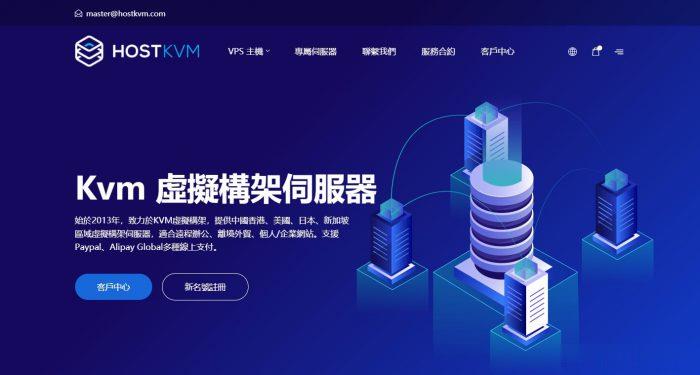
Advinservers:美国达拉斯便宜VPS/1核/4GB/80GB SSD/1Gbps不限流量/月付$2.5/美国10Gbps高防服务器/高达3.5TBDDos保护$149.99元/月
Advinservers,国外商家,公司位于新泽西州,似乎刚刚新成立不久,主要提供美国和欧洲地区VPS和独立服务器业务等。现在有几款产品优惠,高达7.5TB的存储VPS和高达3.5TBDDoS保护的美国纽约高防服务器,性价比非常不错,有兴趣的可以关注一下,并且支持Paypal付款。官方网站点击直达官方网站促销产品第一款VPS为预购,预计8月1日交付。CPU为英特尔至强 CPU(X 或 E5)。官方...
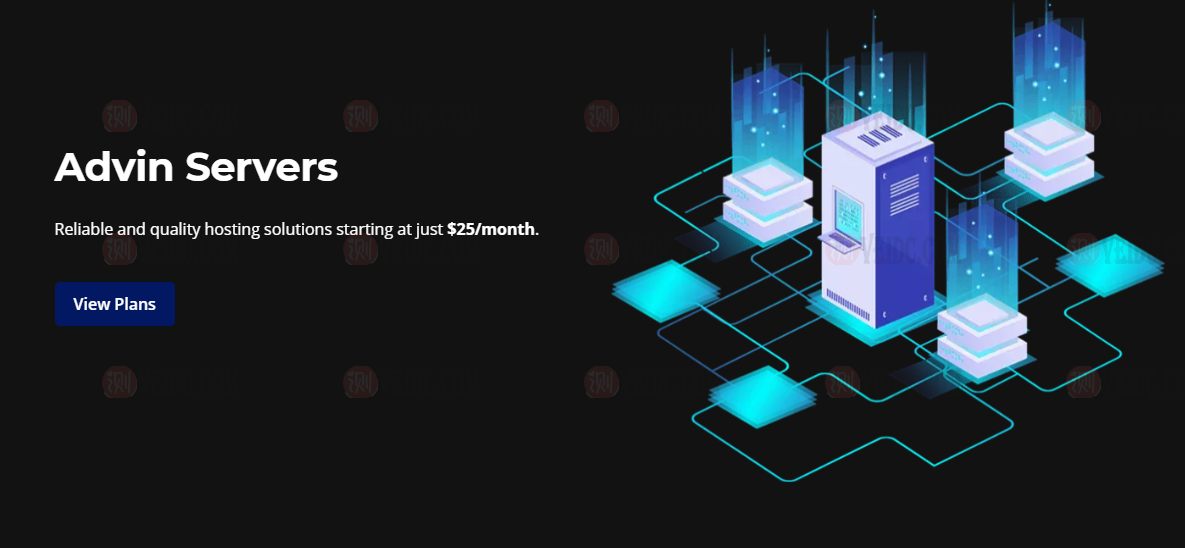
麦克风设置为你推荐
-
云和数据达内和云和数据这两家培训那家比较好,刚毕业想学点东西,不是很清楚?权限表用户,权限,角色表怎么设计u盾证书“U盾”和“数字证书”有什么区别?测量师测量师考什么网络营销讲师哪位网络营销讲师培训师的上课风格最好?通话宝谁用过4G电话宝,这个软件怎么样啊?零终端什么是圈存机无线存储带wifi的sd卡怎么用无线存储为什么wifi连接上了显示保存何解软件更新不可用我的手机系统更新时候出现您的设备已修改,软件更新不可用S3(sch-939d)